Если вы думали, что слышали все о Siri, возможно, так и было, но знайте, что вы можете услышать это снова в виде шепота . Или, по крайней мере, получить нечто подобное с опцией, о которой многие не знают. Apple помощник. Таким образом, когда вы не хотите беспокоить соседей, кто-то спит или у вас просто болит голова, вы можете попросить Siri понизить голос очень любопытным и полезным способом в некоторых ситуациях.
До сих пор казалось, что только Amazon с его Echo умные колонки, могли бы тихо шептать вам. Таким образом, вы можете взаимодействовать с Alexa, не сообщая другим слишком много и не беспокоя их, если они отдыхают или делают что-то важное.
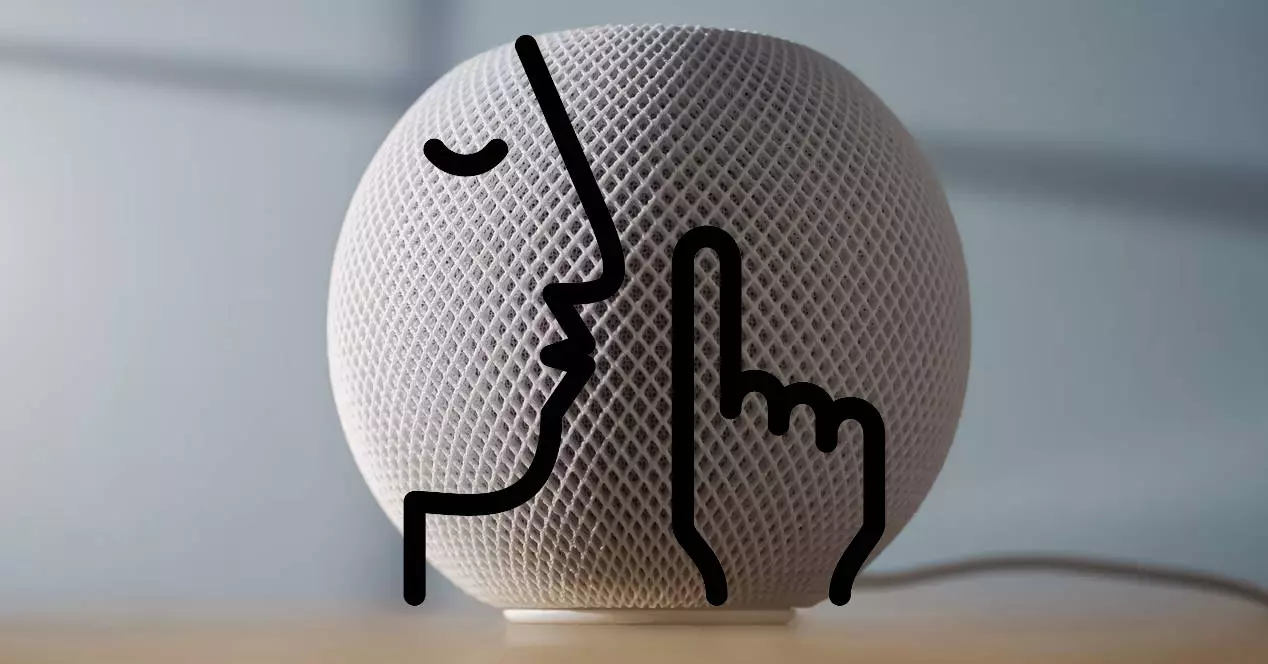
Однако, хотя казалось, что это доступно только на устройствах Amazon, и на самом деле они рекламировали его как что-то другое, обеспечиваемое нейронными сетями, которые отличают голоса нормального уровня от шепота. это не уникально для них .
Если у вас есть яблоко HomePod умное домашнее устройство, Siri также может шептать вам, если вы хотите . Или, по крайней мере, сделать что-то подобное и общаться с вами тихим голосом.
Настроить его очень просто и сделать это можно двумя способами, хотя, похоже, не многие пользователи Apple знают об этой возможности.
2 способа заставить Siri шептать, когда она разговаривает с вами

Начнем с самого простого способа включения этой опции. Для этого, вам просто нужно сказать своему Homepod: «Siri, активируй автоматическую громкость Siri». и у вас будет эта функция работает.
Однако вы также можете сделать это из параметров специальных возможностей на вашем HomePod. Это немного скрыто, но мы шаг за шагом проведем вас с изображениями.
- Для начала зайдите в свой HomePod приложение на вашем iPhone или iPad.
- Теперь прокрутите вниз, пока не найдете « Универсальный доступ »И нажмите на него.
- Оказавшись на новом экране, посмотрите на « Голосовые ответы ” раздел, в котором есть возможность ” Автоматически регулировать громкость Siri “. Активируйте его, если это не так. Здесь ниже у вас есть изображения, чтобы вы не заблудились.

Как видно в них, Apple предупреждает, что Siri по умолчанию будет шептать не будет пытаться говорить с той же громкостью, что и вы . Если вы накричите на него, как обычно, вы разблокируете достижение, создающее впечатление, что вы спорите с кем-то, крича на машину.
Но если вы шепнете или понизите голос, она тоже ответит вам таким тоном.
Как работает «режим шепота» Siri
В то время как Amazon может похвастаться нейронными сетями, Apple выбрала что-то гораздо более простое, но столь же эффективное. Siri калибрует громкость вашего голоса, а также фоновый шум или возможный контент который воспроизводится, и, основываясь на децибелах, которые он обнаруживает, он выберет громкость, чтобы попытаться сбалансировать все это и то, что вы это слышите.
Точно так же, если он обнаружит слишком мало из этих децибел, он отреагирует соответствующим образом и ваш HomePod будет шептать вам . Так-так.
Как отключить режим автоматической регулировки громкости HomePod
Если вам надоело, что Siri подражает вам, и вы хотите, чтобы она всегда говорила с той громкостью, которую вы настроили, нет ничего проще.
Скажите своему HomePod, чтобы он отключил автогромкость Siri. (прямо противоположно тому, что вы можете сказать, чтобы включить его) или повторите шаги, чтобы войти в меню специальных возможностей HomePod выше.
Деактивировать опцию и у вас было бы это.
Как видите, Siri очень легко немного походить на Alexa и пытаться подражать громкости вашего голоса, подстраиваться под ситуацию.